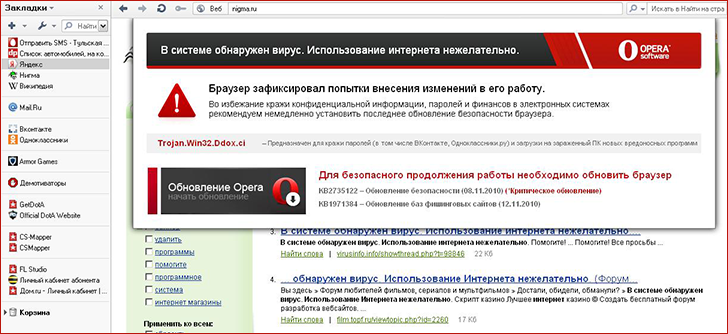 Кроме баннера, который блокирует операционку, очень часто пользователи сталкиваются с еще одной напастью: рекламный баннер выскакивает на любой странице в веб-обозревателе. Также может быть баннер, который предлагает обновить интернет-проводник, при этом отношения к браузеру он не имеет. Может выскакивать баннер сообщающий о блокировании доступа к сайту. Как правило, такой баннер полностью перекрывает страницу.
Кроме баннера, который блокирует операционку, очень часто пользователи сталкиваются с еще одной напастью: рекламный баннер выскакивает на любой странице в веб-обозревателе. Также может быть баннер, который предлагает обновить интернет-проводник, при этом отношения к браузеру он не имеет. Может выскакивать баннер сообщающий о блокировании доступа к сайту. Как правило, такой баннер полностью перекрывает страницу.
Но расстраиваться не нужно, поскольку есть вариант решения этой проблемы, в котором необходимо удалить сам баннер и все его элементы с компьютера. Стоит отметить, что если в веб-обозревателях на любых сайтах начали выскакивать непонятные всплывающие окна с рекламой, то это может вызывать вирус и метод решения этой проблемы немного другой.
Откуда берется баннер в веб-обозревателе
Как и остальное вредоносное программное обеспечение, этот баннер возникает на каждой странице веб-обозревателя после загрузки или запуска каких-либо элементов из ненадежных сайтов. В некоторых случаях устранить эту проблему может помочь антивирусная программа, в других – он бессилен.
Очень часто бывает так, что юзер сознательно выключает антивирус, поскольку об этом просит мастер установки какой-то утилиты, скачиваемой из интернета. Такие манипуляции пользователь выполняет на свой страх и риск, и вся ответственность ложится на него.
На сегодняшний день реклама в веб-обозревателях, которая возникает при щелчке на странице или просто сама по себе, очень актуальная проблема для большого количества юзеров. Также увеличилось количество методов распространения подобной рекламы по сравнению с прошлыми годами. В этом случае рекомендуется сначала выполнить удаление рекламы с помощью первых двух способов, а потом уже переходить к остальным вариантам решения.
Первым делом необходимо попробовать воспользоваться специальными программами для удаления вредоносного ПО с компьютера. Делать это необходимо даже если антивирус не сообщает о проблемах, поскольку такое ПО не является вирусом.
Кроме того, требуется обратить внимание на дополнения в веб-обозревателе. Если в нем установлен AdBlock, следует удостовериться в том, что это лицензионное дополнение, поскольку в магазине дополнений их может быть огромное количество и только единственный лицензионный.
Если есть возможность точно определить процесс на ПК, который способствует возникновению рекламных баннеров в веб-обозревателе, среди которых Conduit Search, Pirrit Suggestor, Mobogenie и др., то найти варианта удаления этого вредоноса можно в интернете, просто введя название в поиске.
Шаги и способы удаления
Изначально необходимо ознакомиться с простыми способами решения проблемы, которыми смогут пользоваться практически все. Первым делом необходимо прибегнув к восстановлению операционки, откатив ее до метки восстановления, когда в веб-проводнике еще не было этого баннера.
Кроме того, можно провести удаление истории, кэша и в параметрах интернет-браузера. В некоторых ситуациях это дает результат. В таком случае в Яндекс Браузере и в Хроме, требуется перейти в настойки, и на этой странице кликнуть «Отображать дополнительные настройки». После этого нужно кликнуть «Очистить историю», и в самом конце нажать «Очистить».
В Mozilla Firefox требуется кликнуть на кнопку с названием браузера, что откроет меню. В нем необходимо перейти в «Справка». После этого надо нажать «Информация для решения проблем». На последнем этапе необходимо нажать на «Сбросить Firefox».
Если используется Opera, тогда нужно ликвидировать C:\Documents and Settings\имя юзера\Application Data\Opera. В случае с веб-браузером IE надо перейти в «Панель управления», где нужно выбрать «Свойства обозревателя». После этого следует войти в «Дополнительно» и нажать на кнопку «Сброс», что приведет к удалению всех параметров.
Кроме того, необходимо проверить свойства соединения с сетью и проверить, чтобы в них не был прописан какой-нибудь адрес DNS-сервера или прокси. Как данную процедуру можно сделать, легко найти в интернете. После этого нужно почистить файл hosts, если в нем присутствуют непонятные записи. Затем необходимо заново запустить веб-обозреватель и посмотреть, есть ли там рекламные баннеры или полностью удалились.
Способ не для самых начинающих
Неопытным пользователям рекомендуется строго придерживаться определенной последовательности действий, что поможет избавиться от баннера. Первым делом необходим перенеси и сохранить все закладки интернет-проводника, если в нем нет функции онлайн-хранения.
После этого нужно полностью деинсталлировать используемый веб-браузер. В случае с Internet Explorer ничего делать не нужно. Затем требуется перезапустить ПК в безопасном режиме. Если нет понятия, как это выполнить, можно поискать способы в интернете до удаления браузера.
Затем требуется войти в «Панель управления», где нужно выбрать «Свойства браузера». После этого следует перейти в «Подключения» и нажать на клавишу «Настройка сети». Здесь требуется проверить, чтобы галочка была на «Автоматическое определение настроек». Если галочка стоит на «Применять сценарий автоматической настройки». Кроме того, надо снять отметку с пункта «Использовать прокси-сервер».
Затем нужно в свойствах веб-проводника перейти в раздел «Дополнительно» и выполнить сброс параметров. Также необходимо посмотреть наличие незнакомых элементов в автозапуске через реестр. Для этого нужно нажать Win+R и ввести msconfig, а затем нажать Enter.
В выскочившем окошке необходимо нажать «Автозагрузка». Здесь необходимо удалить все ненужное или лишнее. Кроме того, можно выполнить ручную чистку реестра. Для этого нужно вводить regedit вместо msconfig. Далее можно скачать антивирус AVZ. В нем нужно выбрать «Файл» и нажать «Восстановление системы».
Выполнив восстановление, необходимо перезапустить компьютер, а потом заново установить веб-обозреватель.
Баннер в веб-обозревателе при подключении по Wi-Fi
Такое может встречаться очень редко. В таком случае баннер появляется на каждой странице в интернете. К тому же при подключении нескольких компьютеров, на них всех будет баннер. В таком случае ликвидация на всех ПК этих вредоносов не поможет. Чтобы убедиться, что проблема возникает не из-за ключей в реестре или настройках веб-обозревателя на Windows, можно попробовать подключить к сети устройство с другой операционкой и интернет-проводником.
Если баннер появляется и на этом гаджете, это может означать, что данная проблема заключается в Wi-Fi-маршрутизаторе, раздающего интернет. Возможно, в его параметрах указывается какой-то сторонний DNS или прокси-сервер. В таком случае надо перейти в параметры роутера и проверить эти пункты. Кроме того, в этом случае может помочь сброс всех параметров маршрутизатора и новая его настройка. Это точно поможет избавиться от баннера.
Вот, в принципе, и все основные способы избавиться от баннера в интернет-проводнике. Выполнить все действия довольно просто, даже начинающим пользователям, кроме последнего. Методы проверены и полностью работоспособны.